-
Cómo crear un calendario de Microsoft
-
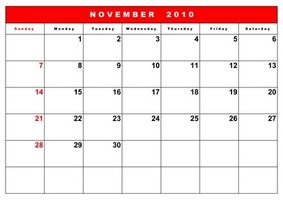
Los calendarios pueden ser creados en varias aplicaciones de Microsoft como Word, PowerPoint y Excel. Estas aplicaciones de software son fáciles de usar para crear calendarios y le proporcionará un producto final eficiente y visualmente atractivo. Utilizando una plantilla predefinida instalado, una plantilla en línea o empezar desde cero con una presentación en blanco, la creación de un calendario mediante aplicaciones de Microsoft Office se puede hacer en unos pocos pasos.Instrucciones
1 Abra Microsoft PowerPoint, Word o Excel. En PowerPoint, Word o Excel 2010, seleccione "Archivo" y "Nuevo". En PowerPoint, Word o Excel 2007, haga clic en el botón de Microsoft Office en la cinta y seleccionar "Nuevo".
2 Seleccione la opción "Calendarios" la partida en plantillas de Office Online para encontrar un tipo de plantilla. Aparecerá una lista de plantillas de calendario. Las plantillas de calendario en PowerPoint y Excel 2010 y 2007 incluyen los calendarios de 2007 a 2010, calendarios académicos e incluso un calendario de Adviento. plantillas de la Palabra de 2010 también incluyen los calendarios 2011.
3 Haga clic en el tipo de calendario que desee y, dentro de los tipos de calendario, seleccione una plantilla de diseño específico por doble clic en él para iniciar la descarga. La descarga se iniciará automáticamente sin salir de la aplicación.
4 Personalizar su calendario. En PowerPoint, puede cambiar los colores y los temas de fuente por ir a la pestaña "Diseño" y seleccionar una plantilla de diseño diferente. En Word y Excel, los cambios temáticos están hechos de la pestaña "Diseño de página". El nuevo tema de diseño se aplicará a todo el calendario.
5 Añadir en el texto y los gráficos. Inserte los cumpleaños, reuniones sociales y las citas colocando el cursor al día y empezar a escribir apropiada. Se puede seleccionar la ficha "Insertar" para colocar fotos, imágenes o imágenes prediseñadas en su calendario. Todos los gráficos se pueden mover y cambiar el tamaño que desee. La personalización se puede hacer de mes a mes y se imprime como "única página actual" para el mes de impresión por mes o en su totalidad como un calendario de pared.
